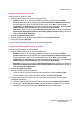Printer User Manual
Scanarea ctre PC
WorkCentre 7425/7428/7435
Ghid de utilizare
145
tergerea profilurilor de e-mail
Pentru a terge un profil de e-mail:
1. Accesai Utilitar Scanare Xerox de pe computerul dvs.:
• Windows: facei clic cu butonul din dreapta al mouse-ului pe pictograma Utilitar
Scanare Xerox din bara de activiti, apoi selectai Deschidere Utilitar Scanare Xerox.
Dac pictograma nu apare în bara de activiti, facei clic pe Start, selectai Toate
programele (sau Programe dac utilizai Vizualizarea clasic Windows), selectai Xerox
Office Printing, selectai Scanning, apoi selectai Xerox Scan Utility.
• Macintosh: Facei clic pe pictograma Utilitar Scanare Xerox de pe dock sau navigai la
Applications (Aplicaii)/Xerox/Xerox Scan Utility (Utilitar Scanare Xerox) i facei clic
dublu pe Xerox Scan Utility.app.
2. Selectai fila Scanare ctre E-mail.
3. Selectai profilul pe care dorii s-l tergei din lista vertical Profile E-mail.
4. Facei clic pe butonul tergere.
5. Atunci când vi se solicit, confirmai c dorii s tergei profilul.
Crearea sau editarea profilurilor de folder
Pentru a crea sau modifica un profil de folder:
1. Accesai Utilitar Scanare Xerox de pe computerul dvs.:
• Windows: facei clic cu butonul din dreapta al mouse-ului pe pictograma Utilitar
Scanare Xerox din bara de activiti, apoi selectai Deschidere Utilitar Scanare Xerox.
Dac pictograma nu apare în bara de activiti, facei clic pe Start, selectai Toate
programele (sau Programe dac utilizai Vizualizarea clasic Windows), selectai Xerox
Office Printing, selectai Scanning, apoi selectai Xerox Scan Utility.
• Macintosh: Facei clic pe pictograma Utilitar Scanare Xerox de pe dock sau navigai la
Applications (Aplicaii)/Xerox/Xerox Scan Utility (Utilitar Scanare Xerox) i facei clic
dublu pe Xerox Scan Utility.app.
2. Selectai fila Copiere în Folder.
3. Selectai una dintre opiunile urmtoare:
• Pentru a crea un profil nou: introducei numele acestuia în câmpul Profile Folder.
• Pentru a edita un profil existent: selectai-l din lista vertical Profile Folder.
4. Pentru a crea un nume unic pentru una sau mai multe dintre imaginile scanate aflate în
vizualizarea miniaturilor:
a. Selectai imaginile, apoi introducei numele fiierului în câmpul Nume Fiier de Baz.
b. Introducei în câmpul Salvare în Folder calea de accesare a folderului în care dorii s
salvai fiierul sau facei clic pe butonul Rsfoire pentru a localiza folderul.